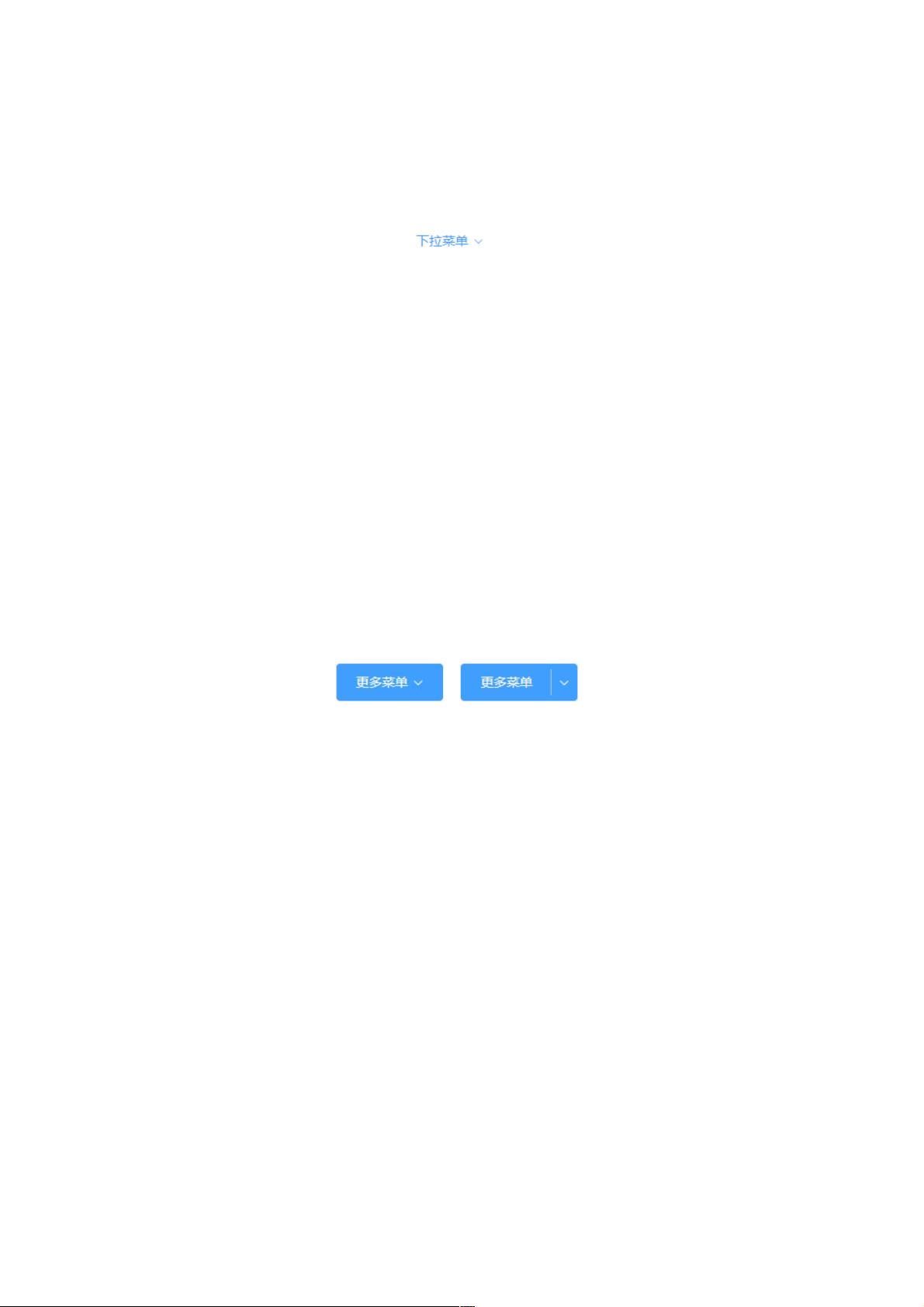Element UI下拉菜单Dropdown全面解析与实例
版权申诉
“Element Dropdown下拉菜单的使用方法及实例解析”
Element UI 是一个流行的前端组件库,它提供了丰富的UI元素,用于构建美观且响应式的Web应用。在Element UI中,Dropdown下拉菜单是一个常用的组件,它能够以简洁的方式展示一系列可选操作。本篇将详细介绍如何使用Element Dropdown下拉菜单,并通过示例代码进行演示。
1. 基础用法
基础的Dropdown组件使用包括一个触发对象(通常是链接或按钮)和一个包含下拉选项的`<el-dropdown-menu>`。以下是一个基本的实现例子:
```html
<el-dropdown>
<span class="el-dropdown-link">
下拉菜单
<i class="el-icon-arrow-down el-icon--right"></i>
</span>
<el-dropdown-menu slot="dropdown">
<el-dropdown-item>黄金糕</el-dropdown-item>
<el-dropdown-item>狮子头</el-dropdown-item>
<el-dropdown-item>螺蛳粉</el-dropdown-item>
<el-dropdown-item disabled>双皮奶</el-dropdown-item>
<el-dropdown-item divided>蚵仔煎</el-dropdown-item>
</el-dropdown-menu>
</el-dropdown>
```
在这个例子中,`<el-dropdown>`是容器元素,`<el-dropdown-link>`是触发下拉菜单的元素,`<el-icon-arrow-down>`是一个图标,表示下拉箭头。`<el-dropdown-menu>`内包含多个`<el-dropdown-item>`,它们是下拉菜单中的具体选项。
2. 样式调整
为了使下拉菜单与页面风格保持一致,可以通过CSS进行定制。例如,修改链接的颜色和箭头的大小:
```css
.el-dropdown-link {
cursor: pointer;
color: #409EFF;
}
.el-icon-arrow-down {
font-size: 12px;
}
```
3. 触发对象
Dropdown组件的触发对象可以是任何元素,不局限于文字。例如,你可以使用`<el-button>`作为触发器:
```html
<el-dropdown>
<el-button type="primary">
更多菜单
<i class="el-icon-arrow-down el-icon--right"></i>
</el-button>
<el-dropdown-menu slot="dropdown">
<!-- 下拉菜单选项 -->
</el-dropdown-menu>
</el-dropdown>
```
4. 下拉菜单选项
`<el-dropdown-item>`可以设置不同的属性,如`disabled`禁用选项,`divided`添加分隔线,使得菜单更具可读性。例如:
```html
<el-dropdown-item disabled>双皮奶</el-dropdown-item>
<el-dropdown-item divided>蚵仔煎</el-dropdown-item>
```
5. 事件绑定
为了响应用户的交互,可以为Dropdown绑定事件,如`click`、`command`等。例如,监听用户点击下拉菜单项时触发的`command`事件:
```html
<el-dropdown @command="handleCommand">
<!-- ... -->
<el-dropdown-item command="option1">选项1</el-dropdown-item>
<!-- ... -->
</el-dropdown>
<script>
export default {
methods: {
handleCommand(command) {
console.log('用户选择了:', command);
// 在此处处理用户选择的命令
},
},
};
</script>
```
6. 触发方式
默认情况下,Dropdown会在鼠标悬停时显示。你可以通过`trigger`属性改变触发方式,如`click`表示点击触发:
```html
<el-dropdown trigger="click">
<!-- ... -->
</el-dropdown>
```
7. 其他高级特性
- 分组:通过`<el-submenu>`可以创建分组的下拉菜单。
- 延迟显示/隐藏:利用`popper-options`可以设置下拉菜单的显示和隐藏延迟时间。
- 自定义内容:通过`slot`插槽可以插入自定义内容到Dropdown中。
掌握以上知识后,你就能灵活地在项目中运用Element Dropdown下拉菜单,为用户提供直观的操作入口。结合实际需求,不断探索和实践,可以进一步提升用户体验。
点击了解资源详情
点击了解资源详情
点击了解资源详情
2020-10-16 上传
Vue3 - Element Plus 下拉菜单 el-dropdown 阻止冒泡传递到上层触发事件,解决 dropdown 下拉菜单组件被容器元素包裹时点击事件触发,会连带触发外层包裹容器的点击事件
2024-11-28 上传
2024-10-28 上传
2023-09-15 上传
2024-10-22 上传
2024-10-25 上传
weixin_38660624
- 粉丝: 3
- 资源: 939
最新资源
- RoslynQuoter:Roslyn工具,用于给定的C#程序显示语法树API调用以构造其语法树
- 奢华酒店别墅预定响应式模板
- 西蒙游戏
- 交通灯控制PLC程序.rar
- 电信设备-基于邻域信息与高斯滤波的CBCT全景图非线性锐化增强方法.zip
- invisiblecities:书本探索
- 华硕TUF B450M-PLUS GAMING驱动程序下载
- 教育门户手机网站模板
- anonym-blog:博客系统
- 零基础也能学会的目标检测:YOLO入门指南!.zip
- 韩国平网程序.rar
- rlisp:用Ruby编写的简单方案解释器
- masstech-info-demo-page
- template-react-styled-components:模板criado做零通信创建应用程序的应用程序样式化组件
- starting-websockets:Makers Academy 第 7 周活动 - Websockets 和 Socket.io 简介
- GUI Timestack processing software-开源